
Microsoft est sur le point de publier le Mise à jour d'avril 2018 , nom de code Redstone 4 et connu à l'origine sous le nom de Spring Creators Update, le 30 avril. Vous pouvez suspendre la mise à jour pour éviter de la recevoir immédiatement, tant que vous utilisez Windows 10 Professionnel , Entreprise , ou Education.
EN RELATION: Tout ce qui est nouveau dans la mise à jour d'avril 2018 de Windows 10, disponible maintenant
Malheureusement, Windows 10 Famille ne vous permet pas de retarder les mises à jour. Donc, à moins que tu ne veuilles payer 100 $ pour passer à Windows 10 Professionnel , vous devrez installer la mise à jour lorsque Microsoft la fournira à votre PC.
Pour retarder les mises à jour dans d'autres éditions, accédez à Paramètres> Mise à jour et sécurité> Windows Update> Options avancées.

Sur la page Options avancées, faites défiler jusqu'à la section «Choisir quand les mises à jour sont installées». Si vous ne voyez pas cette section, vous utilisez Windows 10 Famille et ces options ne sont pas disponibles.
Par défaut, votre PC est sur la branche «Canal semi-annuel (ciblé)». Ceci était auparavant connu sous le nom de "branche actuelle" et cela signifie que votre PC recevra la mise à jour lorsqu'elle sera déployée auprès des consommateurs. Pour retarder la mise à jour, cochez cette case et basculez vers le «Canal semi-annuel», qui est le même que l'ancien «Current Branch for Business». Vous ne recevrez la mise à jour que lorsque Microsoft la jugera bien testée et prête pour les ordinateurs professionnels, ce qui se produit généralement environ quatre mois après son déploiement auprès des consommateurs. Cela signifie que vous ne recevrez probablement pas la mise à jour d'avril 2018 avant le mois d'août 2018.
Pour retarder encore plus la mise à jour, cliquez sur le menu déroulant sous «Une mise à jour de fonctionnalité inclut de nouvelles fonctionnalités et améliorations. Elle peut être différée de plusieurs jours: »et sélectionnez le nombre de jours pendant lesquels vous souhaitez retarder la mise à jour. Vous pouvez sélectionner n'importe quel nombre de jours entre 0 et 365. Ceci est cumulatif avec l'option précédente. Par exemple, si vous sélectionnez le canal semi-annuel et que vous reportez également les mises à jour des fonctionnalités pendant 120 jours, votre PC ne recevra pas la mise à jour pendant environ huit mois.
La dernière option ici vous permet de retarder les «mises à jour de qualité» plus petites qui incluent des mises à jour de sécurité, mais uniquement pendant 30 jours maximum.

Windows vous permet également de suspendre temporairement les mises à jour, si vous le souhaitez. Vous pouvez faire défiler vers le bas sur cet écran et basculer le commutateur «Mettre en pause les mises à jour» sur «Oui» et Windows suspendra les mises à jour pendant 35 jours.
À l'expiration des 35 jours, ou si vous réactivez les mises à jour à l'aide du commutateur ici, Windows téléchargera automatiquement les dernières mises à jour avant de vous permettre de les suspendre à nouveau.
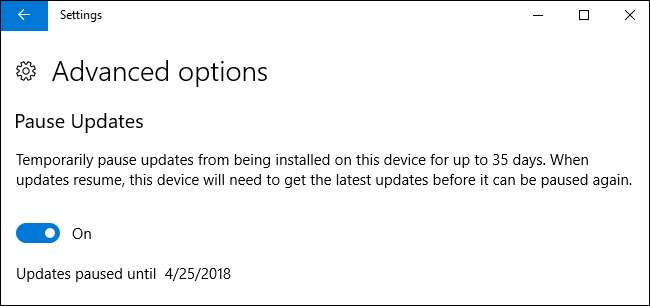
Si vous décidez plus tard que vous souhaitez recevoir les mises à jour ou si vous souhaitez reporter la réception de la mise à jour encore plus longtemps, vous pouvez revenir à la page Options avancées et modifier les options ici à tout moment. À la fin de la période que vous avez sélectionnée, votre PC commencera immédiatement à installer la mise à jour.







